ArcGIS 10.1 如何连接数据库(转载)
ArcGIS 10.1如何连接数据库 最近在使用ArcGIS 10.1的数据库,在使用的过程中发现了跟以往不太一样的地方,在这里将自己的心得和想法跟大家分享一下(使用Postgresql),根据使用过程,我将内容分为两个部分(这两个部分,是我在使用完分出来的,并重新整理,
ArcGIS 10.1如何连接数据库
最近在使用ArcGIS 10.1的数据库,在使用的过程中发现了跟以往不太一样的地方,在这里将自己的心得和想法跟大家分享一下(使用Postgresql),根据使用过程,我将内容分为两个部分(这两个部分,是我在使用完分出来的,并重新整理,其中穿插我自己的想法,欢迎大家跟我们一起交流。),10.1已经不需要安装arcgis sde了,可以通过工具直接在Oracle上建立空间数据库,并且直接链接。
如何使用直连方式连接数据库
1, ArcGIS 10.1 统一了数据库连接,也就是不区分是空间数据库连接还是通过OLEDB方式的关系型数据库连接

左图为10.1下的截图,右图为10.0下的截图
2, 在Catalog中只能采用直连方式;

3, ArcGIS 10.1版本中,Esri提供的安装介质不在包含Postgresql(以前的是包含的);
4, 安装Postgresql,官方给的软件要求是64位数,而且所有的企业级数据库都是64位(这应该和Server有关系吧,因为Server 10.1是纯64位,在桌面软件的DatabaseSupport目录中给出的几个dll都是64位,这几个dll 后面会用到,官方给的软件需求如下:
|
Database |
Supported Operating Systems |
Minimum OS Version |
Maximum OS Version |
|
PostgreSQL 9.0.5 (64-bit) |
Red Hat Enterprise Linux Server 5 (64-bit) |
Update 7 |
|
|
Red Hat Enterprise Linux Server 6 (64-bit) |
|||
|
SUSE Linux Enterprise Server 11 (64-bit) |
SP1 |
||
|
Windows Server 2003 Standard, Enterprise, and Datacenter (64-bit [EM64T]) |
SP2 |
SP2 |
|
|
Windows Server 2008 R2 Standard, Enterprise, and Datacenter (64-bit [EM64T]) |
SP1 |
5, 配置PostgreSQL的客户端。因为直连方式要求ArcSDE的客户端必须安装数据库的客户端类库,所以首先需要获取PostgreSQL的客户端。ArcGIS Desktop是32位软件,需要的是32位的PostgreSQL类库。找到PostgreSQL的客户端,或者在别的机器上将32位的 libeay32.dll, libiconv-2.dll, libintl-8.dll, libpq.dll, and ssleay32.dll文件拷贝到Desktop 安装目录的bin目录下;
6, 拷贝 st_geometry.dll,将Desktop 安装目录下的DatabaseSupport/PostgreSQL/Windows64(看到64了吧)目录下,拷贝st_geometry.dll文件到PostgreSQL的lib目录。在PostgreSQL中创建Geodatabase时必须用到此类库;
7, 配置pg_hba.conf,修改PostgreSQ 的pg_hba.conf文件,添加“host all all 0.0.0.0/0 md5”(关于该文件的配置,可以参阅相关资料);
8, 在安装完SDE后,发现没有以往的post界面,在10.1中,对于创建企业级Geodatabase都采用工具箱中提供的工具,换句话说,以前的post被Toolbox中的一堆工具替代;

9, 创建地理数据库
10.1在创建地理数据库的时候,提供了三个,Oracle,SQL Server和Postgresql,我们用这个工具创建地理数据库,这个过程相当于早起的POST过程,创建数据库并写入一堆系统表等,创建界面如下图:

创建成功后就可以在pgAdmin中看到sde这个数据库,并且看到很多系统表,如下图:

10, 连接地理数据(直连);
在上面说了ArcGIS 10.1对数据库连接做了统一,那如何判断是关系型数据库还是空间数据库呢?其实这点并不难,因为在创建空间数据库的时候,我们同时创建了用户名和密码,那么用这个用户名连接,并选择创建的这个数据库,那么这个数据库就是空间数据库,连接界面如下图:

连接成功后,我在数据库里创建了要素数据集添加了几个数据,做了一个拓扑分析(做这个的目的不是为了做拓扑,而是为了验证能否做拓扑分析,所以拓扑分析的结果我们不做讨论),结果如下:

同理,做了一个几何网络,效果如下:

现在我们想一个问题,上面我们使用的是直连的方式访问数据库,大家觉得是否缺少什么呢?我们会想以前如何使用数据库的,首先装了关系型数据库(Postgresql),这一步我们有了,然后就是安装ArcGIS SDE for postgresql,这一步我们没有,然后就是创建数据库,连接数据库。从整个过程来看,我们没有安装SDE,那为什么也可以创建空间数据库呢?
这也是我自己发现的一个,在开始的时候,我的确是安装了SDE,但是我发现这个安装不想ArcGIS 10 或者之前的弹出一个post的界面,装了之后什么反应都没有,我去安装目录下看了看,发现这个安装其实就是解压了一些东西,而我的空间数据库还没有建立呢?再后来发现连接数据库的时候,没有服务这个选项,当初我就觉得这个安装跟我连接数据库没有关系,于是卸载了,根据:http://resources.arcgis.com/en/help/main/10.1/index.html#/Setting_up_a_geodatabase_in_PostgreSQL/002p00000001000000/仔细看了一遍,发现这个过程的确不安装SDE是可以的,跟售后的同事确认了下,得出的结论:如果是使用直连方式,ArcGIS 10.1 是不用安装SDE的任何组件。新的问题来了,我们知道在以前的版本中SDE还有一种方式就是服务连接,那如何使用服务连接呢?
如果细心的话,我们可以发现在安装SDE的时候,有两个组件让我们安装:

根据组件右边的描述,我们知道这个安装就是针对服务连接的,也就是说如果要使用服务方式连接,就需要安装SDE,如何创建服务,如何使用服务连接(我们明显看到连接中根本就没有服务这个选项)就是我们下来要讨论的问题。
如何使用服务的方式连接数据库
服务连接的额外步骤
- 安装ArcSDE for PostgreSQL 10.1;
- 修改ArcSDE安装目录中services.sde文件和Windows中的hosts文件,分别增加“esri_sde 5151/tcp”记录;
-
创建ArcSDE服务。分别键入以下两个命令以完成在注册表中创建服务的工作:
sdeservice -o create -d POSTGRESQL,postgresql-x64-9.0
sdeservice -o register -d POSTGRESQL,postgresql-x64-9.0 -r ADMIN_DATABASE -v sde - 启动服务。可以用“sdemon –o start”命令或从Windows服务面板中启动ArcSDE服务;

- 创建连接。在catalog中只能创建直连服,因此需要使用新的Create ArcSDE Connection File GP工具来创建ArcSDE服务连接文件。创建成功后,在catalog中找到这个连接双击就可以打开。

通过这个工具,如果我们的数据库是ArcGIS 10 或者之前的,并且采用服务的方式,那么在使用10.1的时候,应该用这个工具吧(没有测试,根据向下兼容,我自己猜想)

핫 AI 도구

Undresser.AI Undress
사실적인 누드 사진을 만들기 위한 AI 기반 앱

AI Clothes Remover
사진에서 옷을 제거하는 온라인 AI 도구입니다.

Undress AI Tool
무료로 이미지를 벗다

Clothoff.io
AI 옷 제거제

Video Face Swap
완전히 무료인 AI 얼굴 교환 도구를 사용하여 모든 비디오의 얼굴을 쉽게 바꾸세요!

인기 기사

뜨거운 도구

메모장++7.3.1
사용하기 쉬운 무료 코드 편집기

SublimeText3 중국어 버전
중국어 버전, 사용하기 매우 쉽습니다.

스튜디오 13.0.1 보내기
강력한 PHP 통합 개발 환경

드림위버 CS6
시각적 웹 개발 도구

SublimeText3 Mac 버전
신 수준의 코드 편집 소프트웨어(SublimeText3)
 iOS 18에는 손실되거나 손상된 사진을 검색할 수 있는 새로운 '복구된' 앨범 기능이 추가되었습니다.
Jul 18, 2024 am 05:48 AM
iOS 18에는 손실되거나 손상된 사진을 검색할 수 있는 새로운 '복구된' 앨범 기능이 추가되었습니다.
Jul 18, 2024 am 05:48 AM
Apple의 최신 iOS18, iPadOS18 및 macOS Sequoia 시스템 릴리스에는 사진 애플리케이션에 중요한 기능이 추가되었습니다. 이 기능은 사용자가 다양한 이유로 손실되거나 손상된 사진과 비디오를 쉽게 복구할 수 있도록 설계되었습니다. 새로운 기능에는 사진 앱의 도구 섹션에 '복구됨'이라는 앨범이 도입되었습니다. 이 앨범은 사용자가 기기에 사진 라이브러리에 포함되지 않은 사진이나 비디오를 가지고 있을 때 자동으로 나타납니다. "복구된" 앨범의 출현은 데이터베이스 손상으로 인해 손실된 사진과 비디오, 사진 라이브러리에 올바르게 저장되지 않은 카메라 응용 프로그램 또는 사진 라이브러리를 관리하는 타사 응용 프로그램에 대한 솔루션을 제공합니다. 사용자는 몇 가지 간단한 단계만 거치면 됩니다.
 Hibernate는 어떻게 다형성 매핑을 구현합니까?
Apr 17, 2024 pm 12:09 PM
Hibernate는 어떻게 다형성 매핑을 구현합니까?
Apr 17, 2024 pm 12:09 PM
Hibernate 다형성 매핑은 상속된 클래스를 데이터베이스에 매핑할 수 있으며 다음 매핑 유형을 제공합니다. Join-subclass: 상위 클래스의 모든 열을 포함하여 하위 클래스에 대한 별도의 테이블을 생성합니다. 클래스별 테이블: 하위 클래스별 열만 포함하는 하위 클래스에 대한 별도의 테이블을 만듭니다. Union-subclass: Joined-subclass와 유사하지만 상위 클래스 테이블이 모든 하위 클래스 열을 통합합니다.
 PHP에서 데이터베이스 연결 오류를 처리하는 방법
Jun 05, 2024 pm 02:16 PM
PHP에서 데이터베이스 연결 오류를 처리하는 방법
Jun 05, 2024 pm 02:16 PM
PHP에서 데이터베이스 연결 오류를 처리하려면 다음 단계를 사용할 수 있습니다. mysqli_connect_errno()를 사용하여 오류 코드를 얻습니다. 오류 메시지를 얻으려면 mysqli_connect_error()를 사용하십시오. 이러한 오류 메시지를 캡처하고 기록하면 데이터베이스 연결 문제를 쉽게 식별하고 해결할 수 있어 애플리케이션이 원활하게 실행될 수 있습니다.
 PHP에서 MySQLi를 사용하여 데이터베이스 연결을 설정하는 방법에 대한 자세한 튜토리얼
Jun 04, 2024 pm 01:42 PM
PHP에서 MySQLi를 사용하여 데이터베이스 연결을 설정하는 방법에 대한 자세한 튜토리얼
Jun 04, 2024 pm 01:42 PM
MySQLi를 사용하여 PHP에서 데이터베이스 연결을 설정하는 방법: MySQLi 확장 포함(require_once) 연결 함수 생성(functionconnect_to_db) 연결 함수 호출($conn=connect_to_db()) 쿼리 실행($result=$conn->query()) 닫기 연결( $conn->close())
 Golang에서 데이터베이스 콜백 함수를 사용하는 방법은 무엇입니까?
Jun 03, 2024 pm 02:20 PM
Golang에서 데이터베이스 콜백 함수를 사용하는 방법은 무엇입니까?
Jun 03, 2024 pm 02:20 PM
Golang의 데이터베이스 콜백 기능을 사용하면 다음을 달성할 수 있습니다. 지정된 데이터베이스 작업이 완료된 후 사용자 정의 코드를 실행합니다. 추가 코드를 작성하지 않고도 별도의 함수를 통해 사용자 정의 동작을 추가할 수 있습니다. 삽입, 업데이트, 삭제, 쿼리 작업에 콜백 함수를 사용할 수 있습니다. 콜백 함수를 사용하려면 sql.Exec, sql.QueryRow, sql.Query 함수를 사용해야 합니다.
 JSON 데이터를 Golang의 데이터베이스에 저장하는 방법은 무엇입니까?
Jun 06, 2024 am 11:24 AM
JSON 데이터를 Golang의 데이터베이스에 저장하는 방법은 무엇입니까?
Jun 06, 2024 am 11:24 AM
JSON 데이터는 gjson 라이브러리 또는 json.Unmarshal 함수를 사용하여 MySQL 데이터베이스에 저장할 수 있습니다. gjson 라이브러리는 JSON 필드를 구문 분석하는 편리한 방법을 제공하며, json.Unmarshal 함수에는 JSON 데이터를 비정렬화하기 위한 대상 유형 포인터가 필요합니다. 두 방법 모두 SQL 문을 준비하고 삽입 작업을 수행하여 데이터를 데이터베이스에 유지해야 합니다.
 Golang을 사용하여 원격 데이터베이스에 연결하는 방법은 무엇입니까?
Jun 01, 2024 pm 08:31 PM
Golang을 사용하여 원격 데이터베이스에 연결하는 방법은 무엇입니까?
Jun 01, 2024 pm 08:31 PM
Go 표준 라이브러리 데이터베이스/sql 패키지를 통해 MySQL, PostgreSQL 또는 SQLite와 같은 원격 데이터베이스에 연결할 수 있습니다. 데이터베이스 연결 정보가 포함된 연결 문자열을 생성합니다. sql.Open() 함수를 사용하여 데이터베이스 연결을 엽니다. SQL 쿼리 및 삽입 작업과 같은 데이터베이스 작업을 수행합니다. 리소스를 해제하기 위해 defer를 사용하여 데이터베이스 연결을 닫습니다.
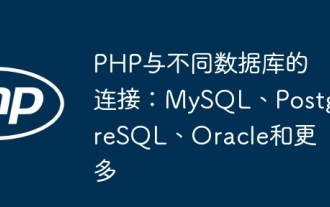 MySQL, PostgreSQL, Oracle 등 다양한 데이터베이스에 대한 PHP 연결
Jun 01, 2024 pm 03:02 PM
MySQL, PostgreSQL, Oracle 등 다양한 데이터베이스에 대한 PHP 연결
Jun 01, 2024 pm 03:02 PM
PHP 데이터베이스 연결 가이드: MySQL: MySQLi 확장을 설치하고 연결(서버 이름, 사용자 이름, 비밀번호, dbname)을 만듭니다. PostgreSQL: PgSQL 확장을 설치하고 연결(호스트, DB 이름, 사용자, 비밀번호)을 생성합니다. Oracle: OracleOCI8 확장을 설치하고 연결(서버 이름, 사용자 이름, 비밀번호)을 만듭니다. 실제 사례: MySQL 데이터, PostgreSQL 쿼리, OracleOCI8 업데이트 기록을 얻습니다.






